ps改变图层文字内容
在Photoshop中,图层模式和文本内容是两个非常重要的概念,图层模式决定了图层之间的相互作用方式,而文本内容则是我们在设计过程中需要不断调整的部分,接下来,我将详细介绍如何在Photoshop中更改图层模式以及如何更改文字图层的文本内容。
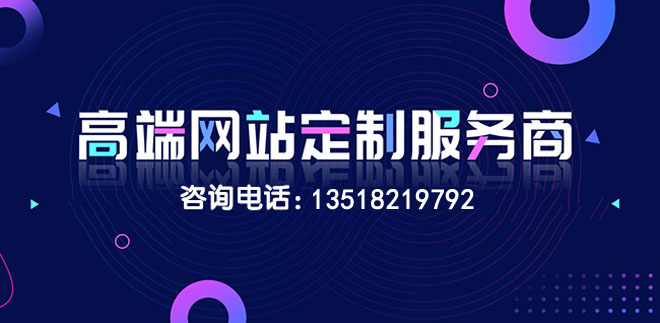
创新互联建站是专业的长兴网站建设公司,长兴接单;提供网站设计、网站制作,网页设计,网站设计,建网站,PHP网站建设等专业做网站服务;采用PHP框架,可快速的进行长兴网站开发网页制作和功能扩展;专业做搜索引擎喜爱的网站,专业的做网站团队,希望更多企业前来合作!
我们来了解一下图层模式,图层模式决定了一个图层与其下方图层的相互作用方式,在图层面板中,我们可以看到每个图层旁边都有一个下拉菜单,这就是图层模式菜单,在这个菜单中,我们可以选择不同的图层模式,如正常、溶解、叠加等,选择不同的图层模式,可以产生不同的视觉效果。
要更改图层模式,请按照以下步骤操作:
1. 打开Photoshop,新建或打开一个包含多个图层的文件。
2. 在图层面板中,选择要更改图层模式的图层,如果需要选择多个图层,可以按住Ctrl键(Windows)或Cmd键(Mac)并单击它们。
3. 在图层面板中,将鼠标悬停在图层模式菜单上,此时会出现一个下拉箭头。
4. 单击下拉箭头,展开图层模式菜单。
5. 在图层模式菜单中,单击要应用的图层模式,如果要将图层设置为“叠加”模式,只需单击“叠加”即可。
6. 观察图像窗口,可以看到更改图层模式后的效果,如果对效果不满意,可以随时更改图层模式。
接下来,我们来学习如何更改文字图层的文本内容,在Photoshop中,我们可以使用文字工具来创建和编辑文本图层,以下是更改文本内容的步骤:
1. 打开Photoshop,新建或打开一个包含文字图层的文件。
2. 在工具箱中,找到并单击“T”字形的文字工具图标,也可以按快捷键T来选择文字工具。
3. 将鼠标移动到图像窗口中,单击鼠标左键创建一个文本框,在文本框中输入新的文本内容。
4. 如果需要调整文本框的大小,可以拖动文本框的边缘;如果需要旋转文本框,可以将鼠标移动到文本框的外边缘,当鼠标指针变成弯曲的箭头时,按住鼠标左键并拖动。
5. 如果需要更改文本颜色、字体、大小等属性,可以在顶部菜单栏中找到相应的选项进行调整,要更改文本颜色,可以单击“前景色”图标,然后选择一个新颜色;要更改字体和大小,可以单击“字符”面板中的相应选项进行设置。
6. 完成文本内容的编辑后,可以选择其他工具或按下Esc键来取消文本编辑状态。
通过以上步骤,我们就可以在Photoshop中轻松更改图层模式和文字图层的文本内容了,在实际设计过程中,这些功能可以帮助我们实现各种创意效果。
我为大家提出四个与本文相关的问题,并提供解答:
问题1:除了正常、溶解、叠加等常见的图层模式外,还有哪些其他的图层模式?
答:除了正常、溶解、叠加等常见的图层模式外,Photoshop还提供了许多其他图层模式,如柔光、强光、颜色加深、颜色减淡等,每种图层模式都有其独特的作用和效果,可以根据实际需求选择合适的图层模式。
问题2:如何删除一个不再需要的图层?
答:要删除一个不再需要的图层,只需在图层面板中选中该图层,然后单击面板底部的“删除”图标(垃圾桶图标),也可以直接将该图层拖动到“删除”图标上进行删除。
问题3:如何复制一个图层?
答:要复制一个图层,可以在图层面板中选中该图层,然后右键单击该图层,在弹出的菜单中选择“复制图层”,也可以直接将该图层拖动到面板底部的“新建图层”图标上进行复制。
问题4:如何将一个文字图层转换为普通图层?
答:要将一个文字图层转换为普通图层,可以先选中该文字图层,然后执行“类型”>“栅格化类型”命令,文字图层就会被转换为普通图层,失去其原有的文本属性。
网站题目:ps改变图层文字内容
转载源于:http://www.36103.cn/qtweb/news39/739.html
网站建设、网络推广公司-创新互联,是专注品牌与效果的网站制作,网络营销seo公司;服务项目有等
声明:本网站发布的内容(图片、视频和文字)以用户投稿、用户转载内容为主,如果涉及侵权请尽快告知,我们将会在第一时间删除。文章观点不代表本网站立场,如需处理请联系客服。电话:028-86922220;邮箱:631063699@qq.com。内容未经允许不得转载,或转载时需注明来源: 创新互联
- 独立服务器租用价格多少?
- 前端开发者不得不知道的18个常用的网站
- 细说Linux平均负载
- docker图形管理工具
- ether-wakewindows?()
- 有关Python系统文件进行介绍指导
- 企业的传统服务器不够稳定会对网站产生什么负面影响?
- Redis客户端登录命令操控进入(redis登录客户端命令)
- 企业级建站有什么步骤
- Linux系统文件权限管理细则(linux系统的文件权限)
- EF Code First:实体映射,数据迁移,重构
- 解码深信服云IT:极简、稳定、高性能
- 请帮忙排查下服务器里网站网速好慢
- CSS实现文本垂直居中的三种情况
- 探究大规模数据库的复杂性与挑战(大数据库的复杂性体现)